一、https://cdn.mysql.com//Downloads/MySQL-8.0/mysql-8.0.11-winx64.zip 下载 zip 包。
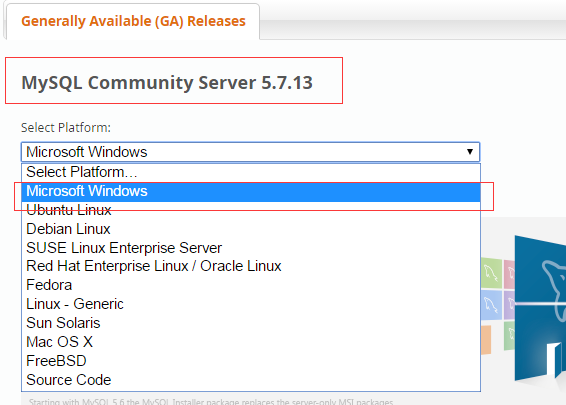
点击 Download 按钮进入下载页面,点击下图中的 No thanks, just start my download. 就可立即下载:


下载完后,我们将 zip 包解压到相应的目录,这里我将解压后的文件夹放在 D:\mysql-5.7.24-winx64 下。
接下来我们需要配置下 MySQL 的配置文件
打开刚刚解压的文件夹 D:\mysql-5.7.24-winx64 ,在该文件夹下创建 my.ini 配置文件,编辑 my.ini 配置以下基本信息:
[mysql]
# 设置mysql客户端默认字符集
default-character-set=utf8
[mysqld]
explicit_defaults_for_timestamp = true
#设置3306端口
port = 3306
# 设置mysql的安装目录
basedir=D:\mysql-5.7.24-winx64
# 设置mysql数据库的数据的存放目录
#datadir=D:\mysql-5.7.24-winx64\data
# 允许最大连接数
max_connections=200
# 服务端使用的字符集默认为8比特编码的latin1字符集
character-set-server=utf8
# 创建新表时将使用的默认存储引擎
default-storage-engine=INNODB 接下来我们来启动下 MySQL 数据库:
以管理员身份打开 cmd 命令行工具,切换目录:

初始化数据库:
mysqld --initialize --console执行完成后,会输出 root 用户的初始默认密码,如:

APWCY5ws&hjQ 就是初始密码,后续登录需要用到,你也可以在登陆后修改密码。
输入以下安装命令:
mysqld install注意: 在 5.7 需要初始化 data 目录:
mysqld --initialize-insecure ![]()
启动输入以下命令即可:
net start mysql登录 MySQL
当 MySQL 服务已经运行时, 我们可以通过 MySQL 自带的客户端工具登录到 MySQL 数据库中, 首先打开命令提示符, 输入:

此时的密码时初始化后的密码:APWCY5ws&hjQ
修改登陆密码
mysqladmin -u root -p password 新密码
Enter password: 旧密码 (APWCY5ws&hjQ)然后重新登陆即可。注意有教程会要你配置环境变量,亲身验证,不需要配置环境变量,如果不配置环境变量必须进入到相应的安装路径才可以登陆MYSQL
如果想打开cmd就可以登陆,则需要配置环境变量。
新建一个系统变量:MYSQL_HOME
路径:D:\mysql-5.7.24-winx64
在path路径中加入:
%MYSQL_HOME%\bin
即可。